Maison >Tutoriel système >Série Windows >Apprenez à afficher les éléments de démarrage de Win11
Apprenez à afficher les éléments de démarrage de Win11
- WBOYavant
- 2023-12-31 23:35:241889parcourir
Les éléments de démarrage affecteront notre vitesse de démarrage. Certains logiciels démarreront par défaut. Alors, comment vérifier les éléments de démarrage dans Win11 ? En fait, ouvrez simplement le gestionnaire de tâches.
Voir le tutoriel sur les éléments de démarrage dans win11 :
1. Tout d'abord, cliquez avec le bouton droit sur le "Menu Démarrer" dans la barre des tâches
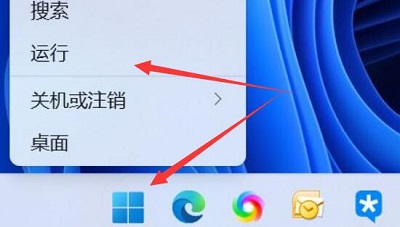
2. Ensuite, ouvrez le "Gestionnaire des tâches" dans le menu contextuel
. 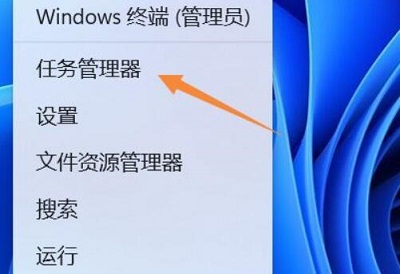
3. Cliquez ensuite sur l'option "Lancer" dans la barre latérale.
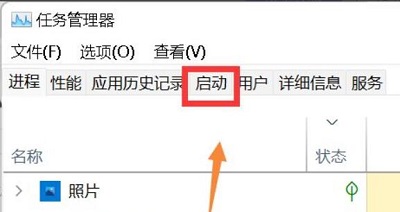
4. Ensuite, vous pouvez vérifier l'état de l'élément de démarrage sous « Statut ».
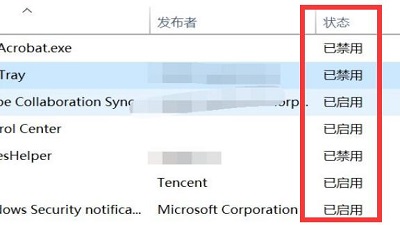
5. Si vous souhaitez modifier les éléments de démarrage, sélectionnez simplement l'application et cliquez sur le bouton dans le coin inférieur droit.
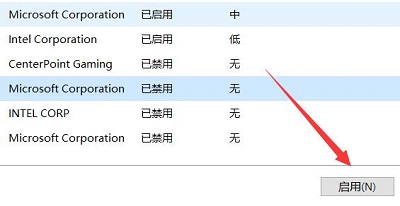
Ce qui précède est le contenu détaillé de. pour plus d'informations, suivez d'autres articles connexes sur le site Web de PHP en chinois!
Articles Liés
Voir plus- Utilisation du disque U pour installer le didacticiel graphique double système Linux Ubuntu16.04 sous Win7
- Que dois-je faire si mon ordinateur Win7 démarre avec un écran noir et uniquement la souris ?
- Tutoriel vidéo étape par étape sur la création d'un tableau sur ordinateur
- Cet article vous donnera une compréhension approfondie de l'installation et de la configuration de MySQL (tutoriel image et texte)
- Comment supprimer le compte administrateur dans win10

